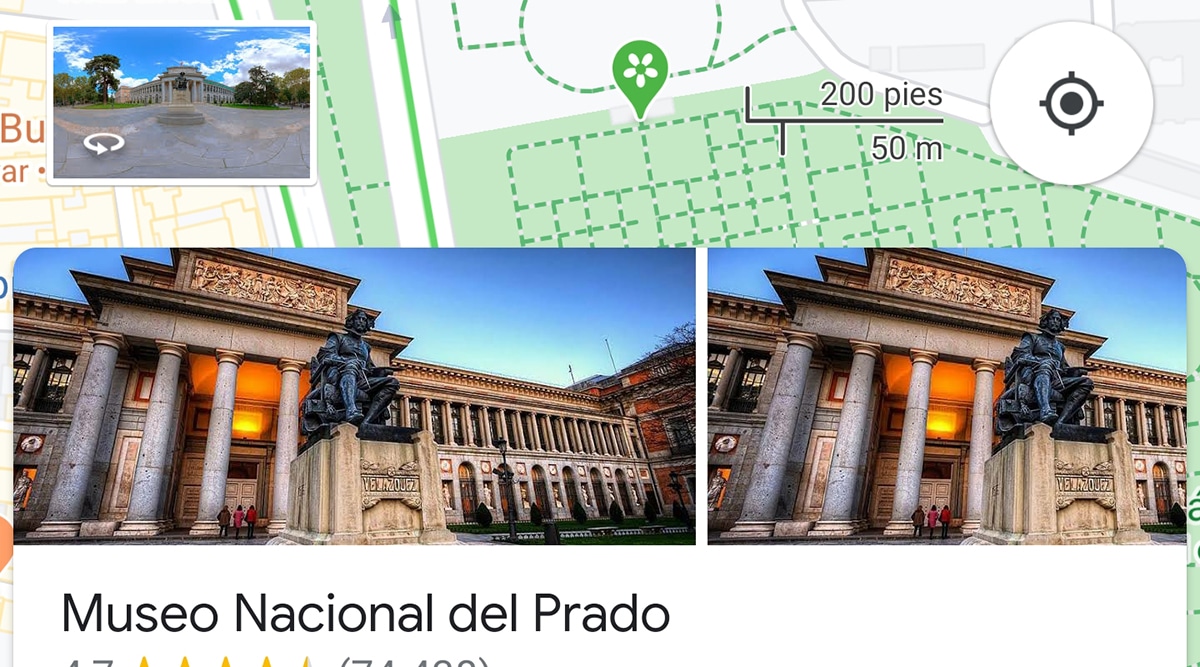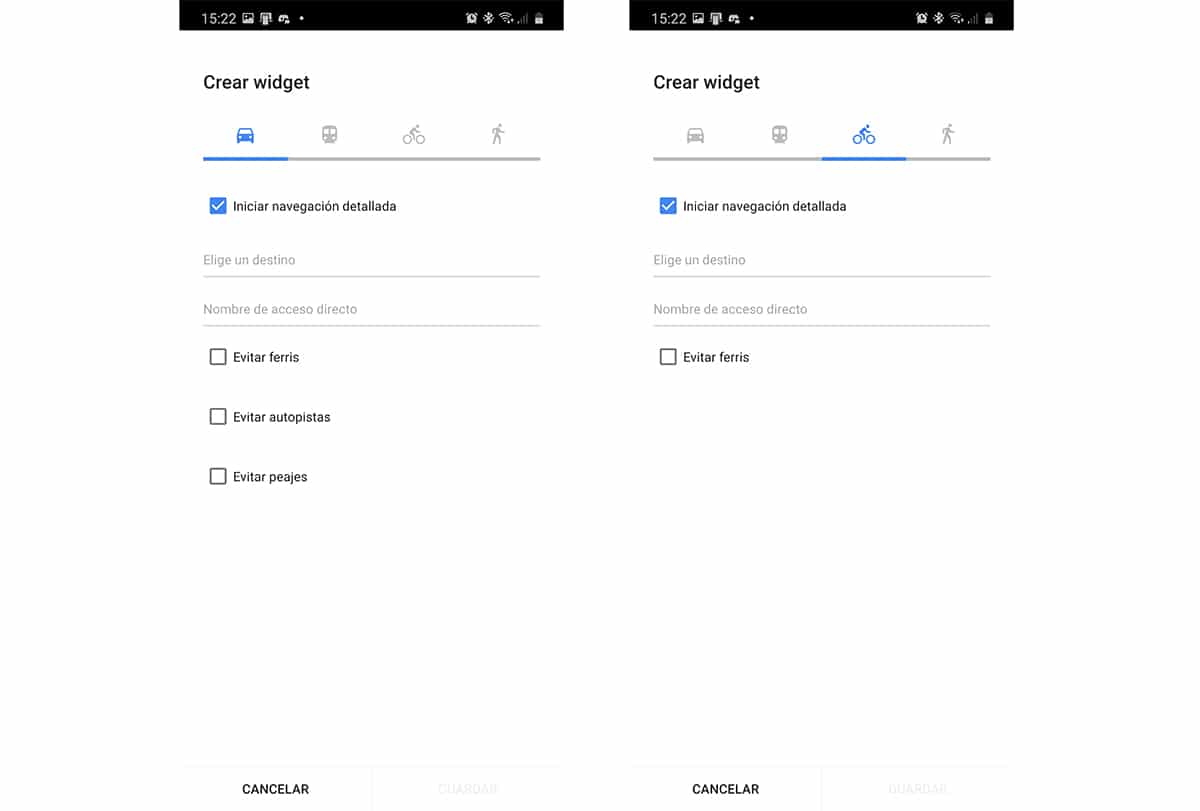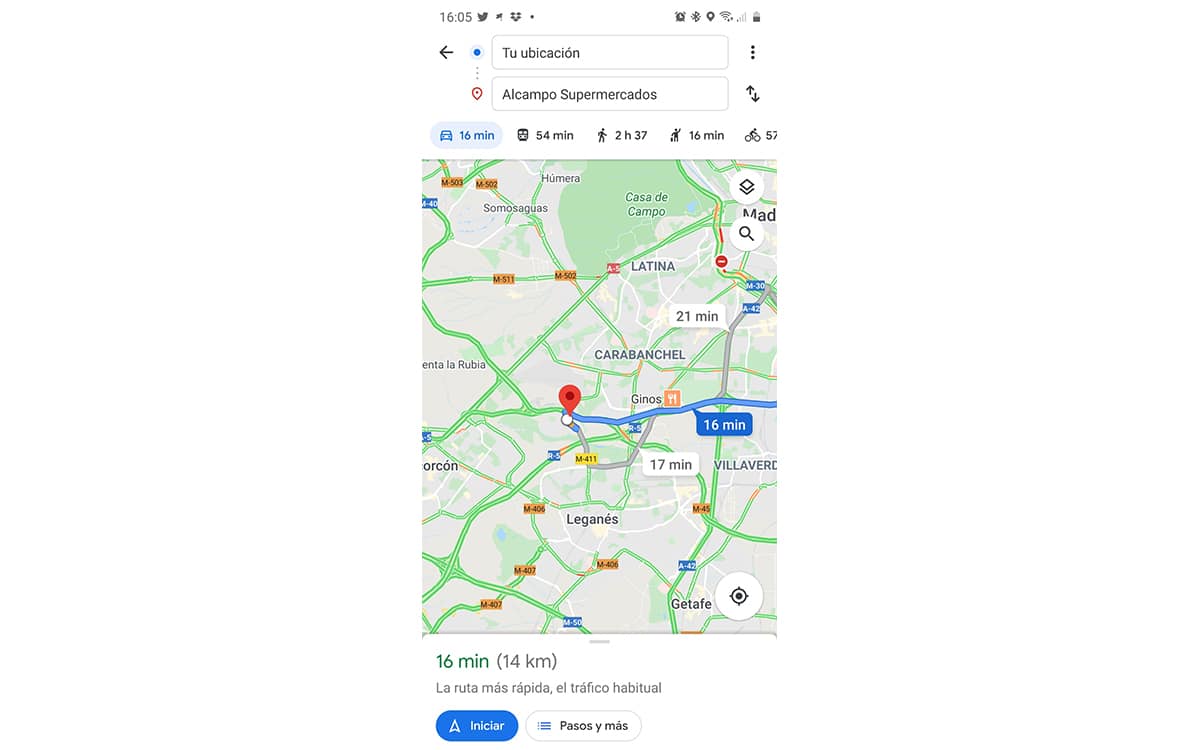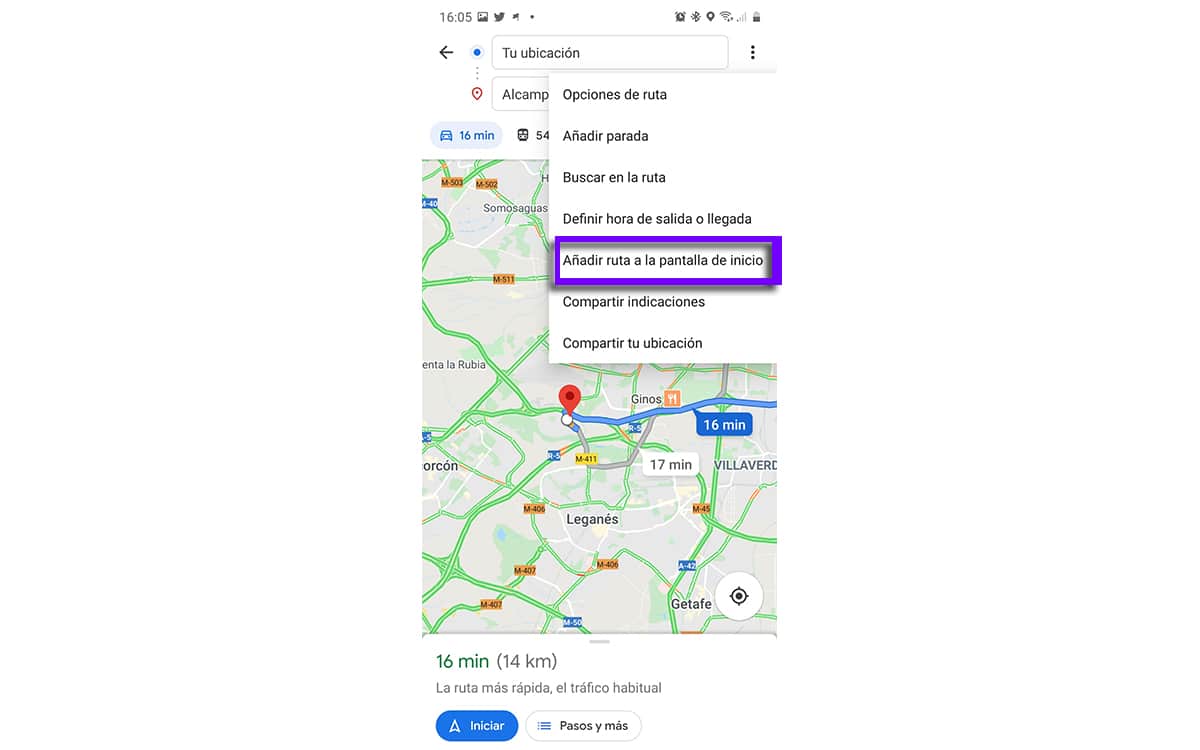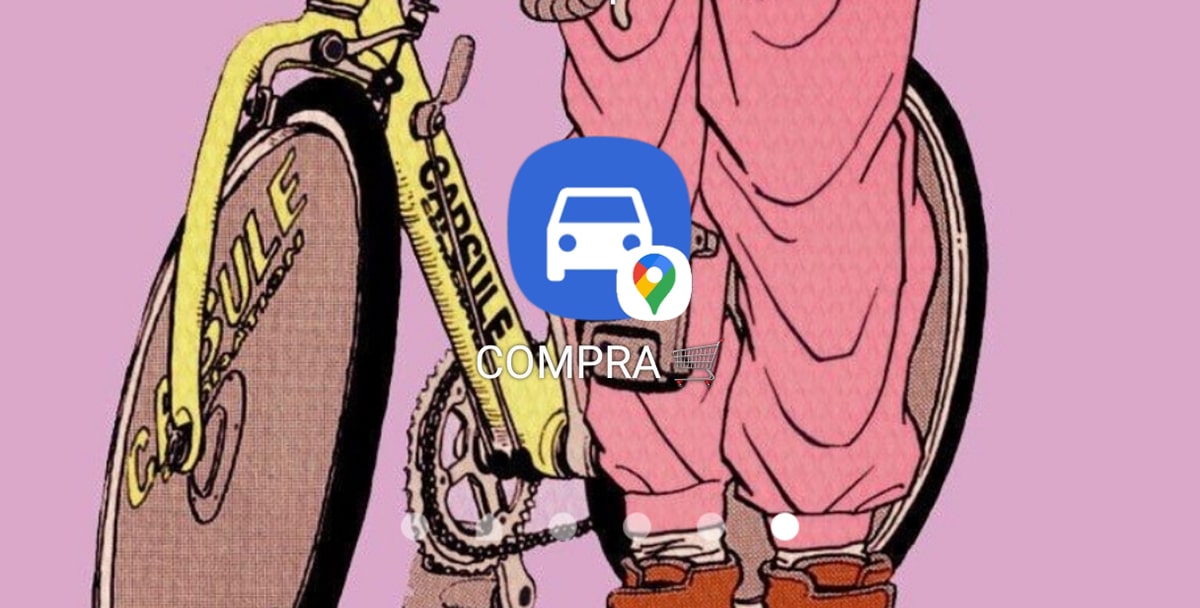
Köszönet Jordi felhasználónak, aki értesített minket, megtettük javította, hogy a Google Térképnek van egy másik módja a parancsikonok létrehozására arra az útvonalra, amely elvezet minket arra a helyre, ahol általában járunk. Most is egy widgeten keresztül teszi, bár vannak részletei.
Az az igazság, hogy egy kicsit kényelmetlenebb nemcsak a helye miatt, hanem azért is, mert amikor a célcímet nem jelenik meg az az "intelligens" keresőmotor, amely megmutatja a helyeket hogy kiválasszon egyet. De most be kell tennünk a pontos címet vagy a létesítmény nevét, és amikor megnyomjuk a widgetet, válasszunk egyet a célhoz legközelebb eső közül. Hajrá.
Widget egyéni útvonalak létrehozásához a Google Maps kezdőlapján
A "hogyan lehet eljutni" widgeten keresztül létrehozhatjuk ezeket a személyre szabott útvonalakat is, hogy mindig jelen legyenek a mobilunk asztali számítógépén vagy otthonában. Míg a Google Maps általában olyan útvonalakat társítanak, amelyeket általában naponta megteszünk, néha időbe telik összekapcsolni őket és megkérdezni tőlünk, hogy szeretnénk-e kezdeni.
Ehhez megvan ez a widget, amely lehetővé teszi számunkra, hogy ezeket az útvonalakat ugyanúgy hozzuk létre, mint eddig és napjainkban is. magyarázzuk ebből a bejegyzésből. A fő az erény abban rejlik, hogy személyre szabott útvonalakat hozhatunk létre, amelyek díjmentesen, kompok nélkül aktiválódnak és anélkül, hogy autópályákon haladna át. Megmagyarázzuk, hogyan konfigurálhatjuk ezt a modult egyéni útvonal létrehozására:
- Kezdjük és nyomja meg sokáig a képernyőn
- Megjelenik az összes elérhető widget, és megkeressük a Google Térképen
- A kiválasztottnak meg kell jelennie az elérhető 5 közül
- Mi választunk "Hogyan lehet eljutni"
- Lo az asztalra húztuk arra a területre, ahol azt szeretnénk, hogy mindig megtaláljuk
- Most egy képernyő jön létre, amelyben megkérdezik, hogyan akarjuk megtenni az útvonalat
- 4 fülünk van a mozgás minden módjára a célig: autó, tömegközlekedés, kerékpár és gyaloglás
- Közülük választunk egyet és választjuk az úti célt
- Ott kell írja be az adott címet vagy tegye a létesítmény, iskola stb. nevét
- Mivel a dinamikus Google Maps keresés az útbaigazításhoz úgy kell hagynunk, ahogy van
- Tettünk egy nevet a parancsikonra és kész
- Az elmozdulás típusától függően ezek megjelennek számunkra különböző lehetőségek, például az autópályadíjak, a kompok és akár az autópályák elkerülése
- Megadjuk, hogy létrehozhasson, és máris közvetlen hozzáférésünk van
El az egyéni útvonal létrehozásának ezen módjának fő hátránya az, hogy a címet úgy kell feltennünk, ahogy van. És mivel fel tudjuk tüntetni a létesítmény nevét, konfigurálhatjuk, bár továbbra is a szokásos módon maradunk a Google Maps célmenüjében.
Hogyan adjunk hozzá egy régimódi útvonal-parancsikont
Nem mintha régimódi lenne, de jelenleg is elérhető ennek a menünek a segítségével, amelyet az előzőleg linkelt bejegyzésben megmutattunk.
Csináljuk így:
- Nekünk menjünk a google maps-re
- Kiválasztjuk az úti célt
- Nekünk a kiválasztott útvonalat mutatja hogy ugyanarra menjek
- Indulás helyett kattintson a három függőleges ponttal rendelkező gombra a jobb felső sarokban található
- A menüben megadott lehetőségek közül kiválasztjuk az «Hozzáadás a kezdőképernyőhöz» lehetőséget.
- Meg fog jelenni egy kis ablak, amelyben megkérnek minket ha hozzá akarjuk adni az induláshoz szükséges parancsikont.
- Logikusan igent mondunk és készen állunk
Most megvan a közvetlen hozzáférés található az elején az Ön nevével és minden. És az az igazság, hogy sokkal kényelmesebb, mint az a widget, hogy ha dinamikusan keresné a helyeket, akkor nagyon jó lenne, ha díjmentesen, autópályák és kompok nélkül is választhatnánk az útvonalat. Tegyük fel, hogy nem lehet minden az életben, bár a Google remélhetőleg javíthatja ezt a funkciót.
Tehát parancsikon hozzáadása az útvonalhoz egy widgeten keresztül annak gyors elérése érdekében, anélkül, hogy először be kellene lépnie a Google Térképbe.